在手机上操作Excel表格是许多人在日常工作和学习中经常遇到的问题,如何在手机上打开、编辑和保存Excel表格,是一个让许多人头疼的问题。通过学习手机文件表格的打开方式和操作技巧,可以帮助我们更高效地利用手机完成各种Excel表格的工作。接下来我们就来详细了解一下手机文件表格怎么打,以及在手机上如何操作Excel表格。
手机上怎么操作excel表格
步骤如下:
1.在手机应用中,安装【WPS Office】,如图所示。
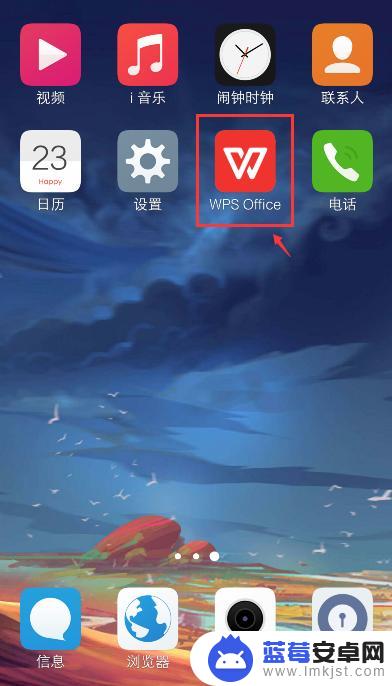
2.在手机上选择excel文件,比如:从QQ打开文件。
注意:要下载文件,才能打开。
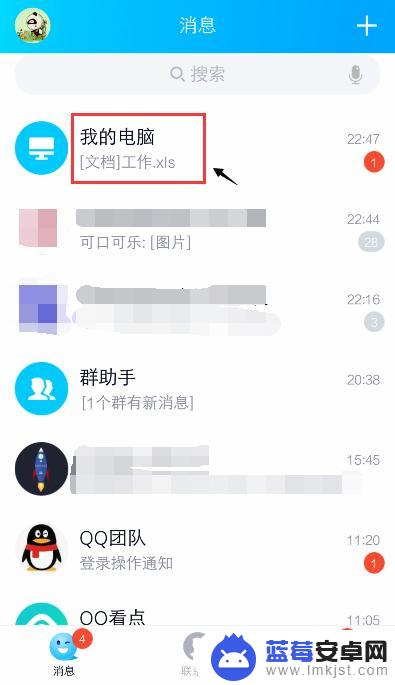
3.打开文件后,点击右上角的三个点。
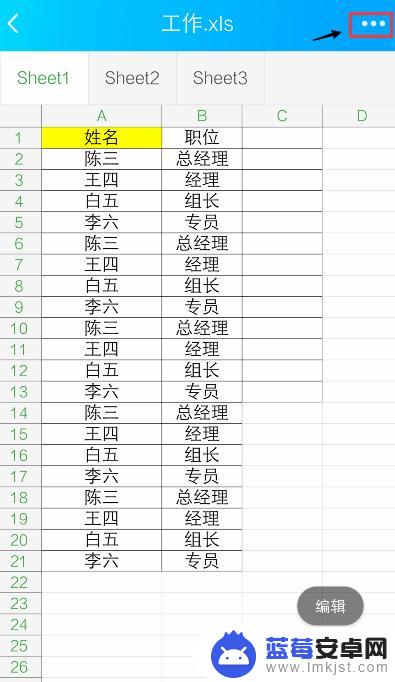
4.出现窗口,点击【用其他应用打开】。

5.出现窗口,选择“WPS Office", 再点击【仅此一次】。
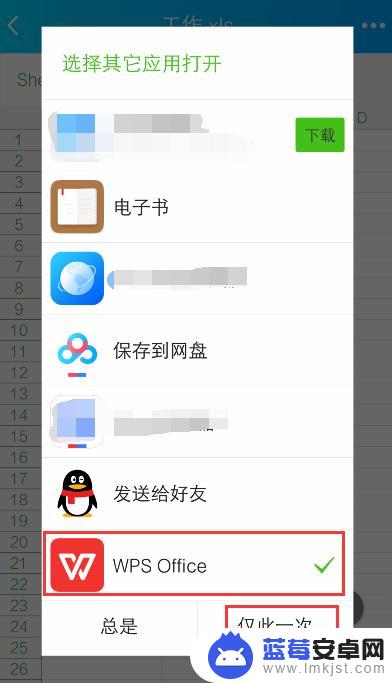
6.打开WPS Office后,就进入excel文件页面。长按要编辑的单元格。
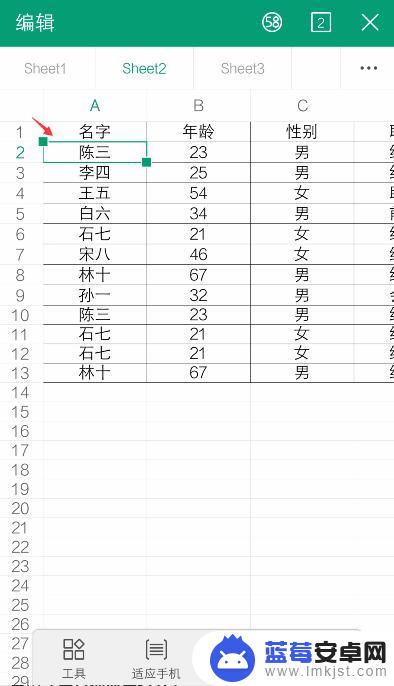
7.出现栏,点击【编辑】。
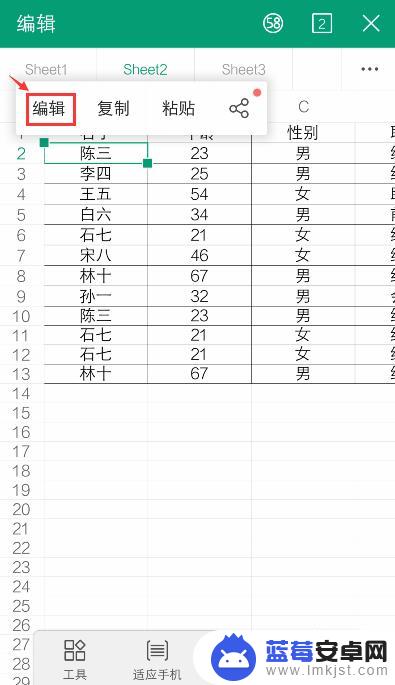
8.出现编辑窗口,就可以编辑excel的内容了。比如:把文字去掉,再点击【 √ 】。如果需要复制内容,可以参考下面的经验。
36手机WPS Office表格怎么复制和设置粘贴?
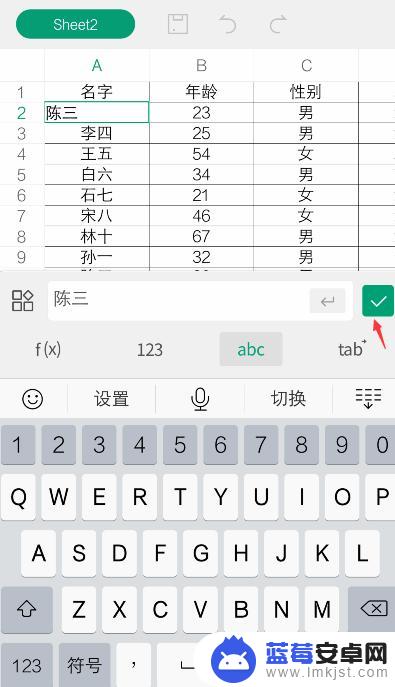
9.编辑后,就可以看到编辑的效果了。如果需要撤回,可以点击上面的箭头。
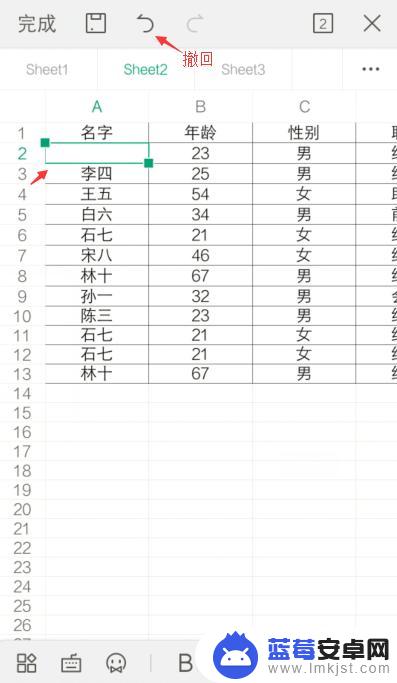
10.完成编辑后,可以点击上方的图标,进行“保存”。

以上就是手机文件表格怎么打的全部内容,有需要的用户可以根据小编的步骤进行操作,希望对大家有所帮助。












